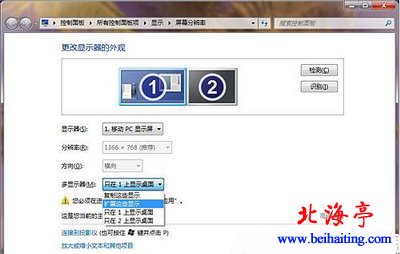|
Windows 7系统电脑外接双显示器(投影仪)设置图文教程 上一篇文章中,我们介绍了Windows XP系统下,外接双显示器的设置步骤和方法。现在好多家庭的电脑都以为硬件升级速度太快,到了淘汰的边缘,主机买掉就卖掉了,反正也不值几个钱。CRT显示器淘汰就淘汰吧!液晶显示器还是有一定作用的。一台电脑弄个双显示器玩玩也挺有意思的!这里需要说明的是CRT显示器在设置双显示器方面和液晶显示器是完全一样的。如果您对此有点兴趣的话,下面我们来一起学习下Windows 7系统电脑外接双显示器(投影仪)设置方法,希望您能喜欢! 一、屏幕扩展模式 1、什么是屏幕扩展模式 屏幕扩展模式指的是扩展整个屏幕内容的范围,通过在两个或多个显示器的组合,使显示内容得到扩展。在扩展模式下,在两个或多个显示器上,实现分别对每一个显示设备设置适合他们各自的最佳的分辨率,而不用统一成一样的分辨率。而且实现不同显示器分别显示不同的内容。 比如,一台17英寸、分辨率为1280×1024的显示器,以及一台23英寸,分辨率为1920×1080的显示器,在屏幕扩展模式下,我们就获得了1920×1080显示范围的增长。我们可以在一个显示器上显示网页,另一个显示器上进行文档编辑,在多任务应用时会非常方便。 2、设置屏幕扩展 第一步、在Windows 7桌面空白处单击右键,选择“屏幕分辨率”,
第二步、在出现的新界面,在“多显示器”子项的下拉菜单中,选择“扩展这些显示”,并单击“应用”,设置就成功了。
(责任编辑:IT信息技术民工) |